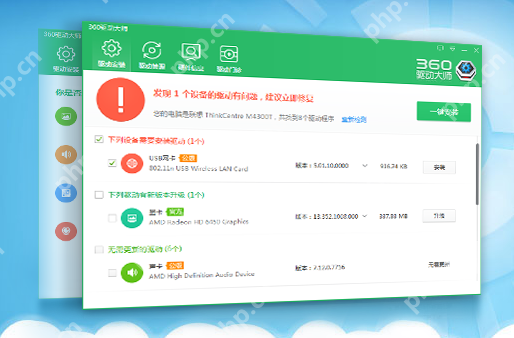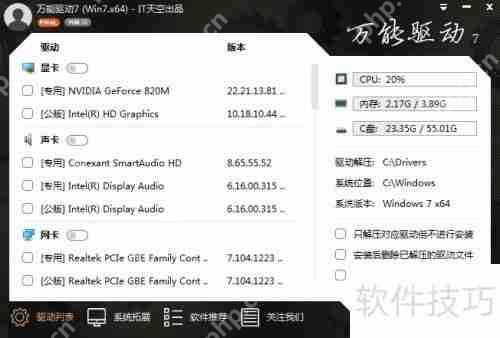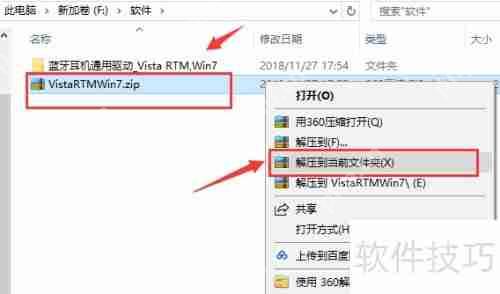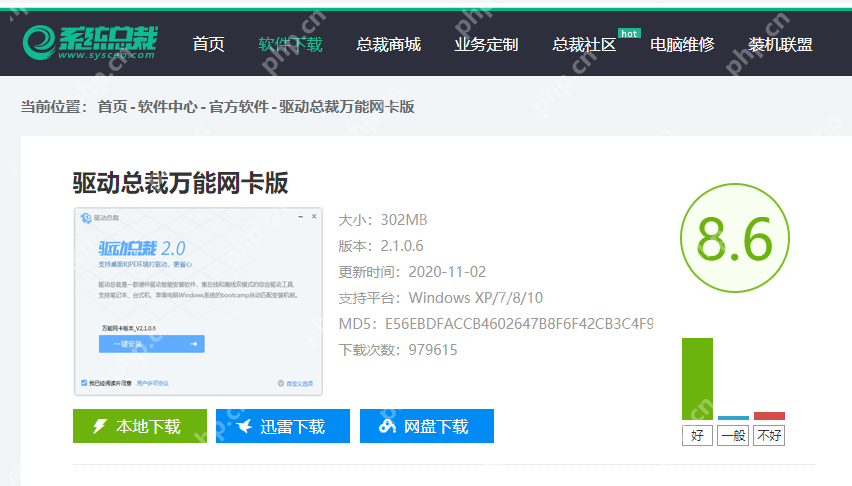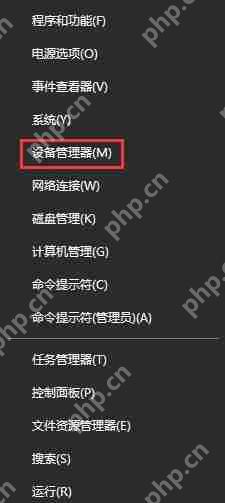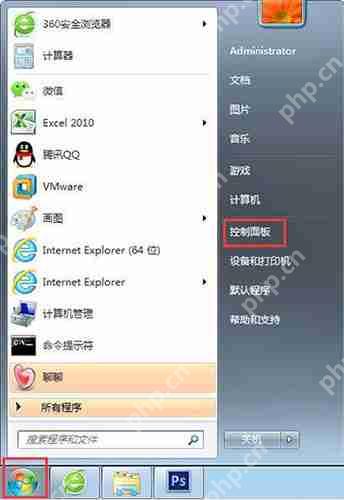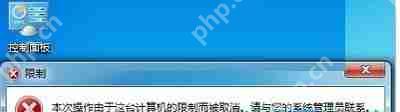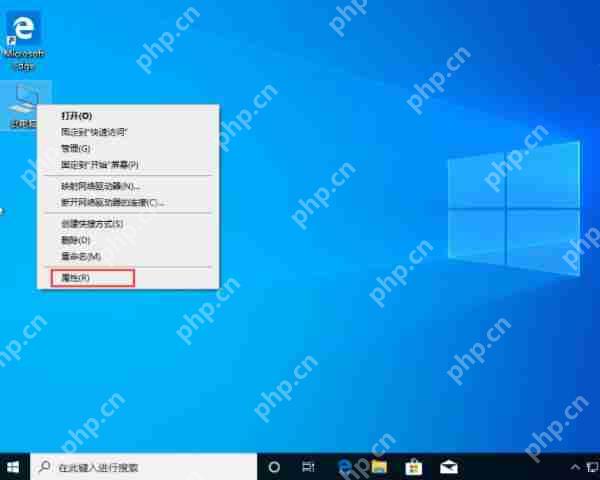win7电脑开机黑屏怎么办_win7系统开机黑屏的修复步骤
win7电脑开机黑屏的解决方法是先尝试重启,进入安全模式排查驱动问题,更新或重装显卡驱动;若无
win7电脑开机黑屏的解决方法是先尝试重启,进入安全模式排查驱动问题,更新或重装显卡驱动;若无法进入安全模式,则用安装盘修复引导记录或重装系统,并注意备份数据。首先重启电脑排除临时故障;其次开机时按f8进入安全模式,若能进则卸载最近安装的驱动并使用系统还原;接着在设备管理器中更新或重新安装显卡驱动;若无法进入安全模式,则通过win7安装盘选择“修复计算机”进行启动修复;再使用命令提示符依次输入bootrec /fixmbr、bootrec /fixboot、bootrec /scanos、bootrec /rebuildbcd修复引导;若仍无效则重装系统并在之前备份数据;最后排查硬件问题如内存条、硬盘、显卡是否正常,并在必要时寻求专业数据恢复帮助。

Win7电脑开机黑屏,可能是驱动、系统文件或者硬件出了问题。别慌,一步步排查,总能找到原因。

解决方案

首先,尝试重启电脑。有时候只是系统抽风,重启就能解决。如果还是黑屏,那就得进入安全模式看看。开机时不停按F8(不同电脑可能按键不同,注意看开机提示),进入高级启动选项,选择“安全模式”。
 安全模式能进: 说明问题可能出在驱动上。卸载最近安装的驱动,尤其是显卡驱动。也可以用安全模式自带的系统还原功能,还原到之前的状态。安全模式进不去: 那就比较麻烦了,可能是系统文件损坏或者硬件问题。
安全模式能进: 说明问题可能出在驱动上。卸载最近安装的驱动,尤其是显卡驱动。也可以用安全模式自带的系统还原功能,还原到之前的状态。安全模式进不去: 那就比较麻烦了,可能是系统文件损坏或者硬件问题。如果安全模式能进,更新显卡驱动是下一步。去设备管理器,找到显卡,右键选择“更新驱动程序”。如果更新驱动没用,那就卸载驱动,然后去显卡官网下载最新的驱动安装。
如果安全模式进不去,可以用Win7安装盘或者U盘启动,进入修复模式。选择“修复计算机”,然后尝试“启动修复”。这个功能能自动修复一些常见的系统启动问题。
如果启动修复没用,可以尝试用命令提示符修复。在修复模式下,选择“命令提示符”,然后输入以下命令:
bootrec /fixmbrbootrec /fixbootbootrec /scanosbootrec /rebuildbcd登录后复制
菜鸟下载发布此文仅为传递信息,不代表菜鸟下载认同其观点或证实其描述。
相关文章
更多>>热门游戏
更多>>热点资讯
更多>>热门排行
更多>>- 飓风神器手游2023排行榜前十名下载_好玩的飓风神器手游大全
- 离婚别闹手游2023排行榜前十名下载_好玩的离婚别闹手游大全
- 仙剑玲珑排行榜下载大全-2023最好玩的仙剑玲珑前十名推荐
- 2023真武三国手游排行榜-真武三国手游2023排行榜前十名下载
- 心剑奇缘游戏排行-心剑奇缘所有版本-心剑奇缘游戏合集
- 灵域仙劫题材手游排行榜下载-有哪些好玩的灵域仙劫题材手机游戏推荐
- 仙境幻域游戏版本排行榜-仙境幻域游戏合集-2023仙境幻域游戏版本推荐
- 主宰领域手游排行-主宰领域免费版/单机版/破解版-主宰领域版本大全
- 2023破碎地牢手游排行榜-破碎地牢手游2023排行榜前十名下载
- 长恨天歌题材手游排行榜下载-有哪些好玩的长恨天歌题材手机游戏推荐
- 类似飞剑问仙的手游排行榜下载-有哪些好玩的类似飞剑问仙的手机游戏排行榜
- 类似魔月永恒的手游排行榜下载-有哪些好玩的类似魔月永恒的手机游戏排行榜